Hvordan søke på Google ved hjelp av bilde eller video
Miscellanea / / November 28, 2021
Google er en mye brukt nettleser i verden. Den tilbyr sine brukere flotte funksjoner som å bruke nøkkelord og få relaterte søkeresultater for bilder så vel som informasjon. Men hva om du vil søke på Google ved hjelp av et bilde eller en video? Vel, du kan enkelt snu søkebilder eller videoer på Google i stedet for å bruke nøkkelord. I dette tilfellet lister vi opp måtene du kan bruke for uanstrengt søk på Google ved hjelp av bilder og videoer.
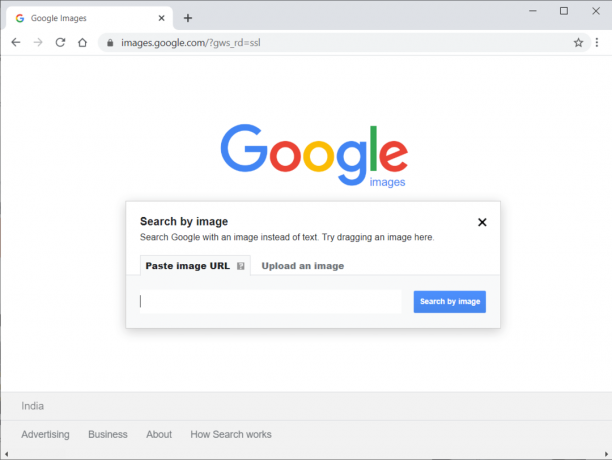
Innhold
- 4 måter å søke på Google ved hjelp av bilde eller video
- Metode 1: Bruk en tredjepartsapp for å søke på Google ved hjelp av bilde
- Metode 2: Bruk Google Desktop-versjonen på telefonen for å søke på Google med bilde
- Metode 3: Søk på Google ved å bruke bilde på skrivebord/bærbar datamaskin
- Metode 4: Søk på Google ved å bruke video på skrivebord/bærbar datamaskin
- Ofte stilte spørsmål (FAQ)
4 måter å søke på Google ved hjelp av bilde eller video
Den primære grunnen til at brukere søker på Google ved å bruke et bilde eller en video, er for å vite opprinnelsen til det spesifikke bildet eller videoen. Det kan hende du har et bilde eller en video på skrivebordet eller telefonen, og du vil kanskje se kilden til disse bildene. I dette tilfellet lar Google brukere bruke bilder for å søke på Google. Google tillater ikke at du søker ved hjelp av en video, men det er en løsning du kan bruke.
Vi lister opp måtene du kan bruke for å enkelt reversere søk i Google ved hjelp av bilde eller video:
Metode 1: Bruk en tredjepartsapp for å Ssøk på Google ved hjelp av bilde
Hvis du har et bilde på Android-telefonen din som du vil søke på Google, kan du bruke en tredjepartsapp kalt «Reverse Image Search».
1. Setter kursen mot Google Play Butikk og installer 'Omvendt bildesøk' på enheten din.
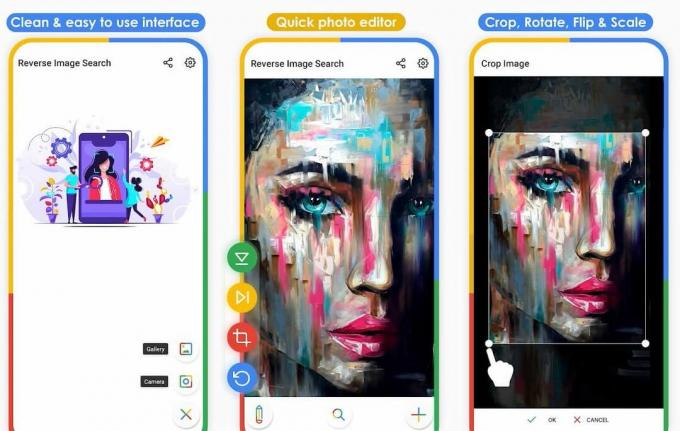
2. Start applikasjonen på enheten din og trykk på 'Plus’-ikonet nederst til høyre på skjermen for å legge til bildet du ønsker å søke på Google.

3. Etter å ha lagt til bildet, må du trykke på Søk-ikon nederst for å begynne å søke etter bildet på Google.

4. Appen vil automatisk søke etter bildet ditt på Google, og du vil se relaterte webresultater.
Du kan enkelt finne opprinnelsen eller kilden til bildet ditt ved å bruke Omvendt bildesøk.
Les også:Slik sjekker du trafikken på Google Maps
Metode 2: Bruk Google Desktop-versjonen på telefonen til Søk på Google med bilde
Google har et omvendt bildesøk funksjon på nettversjonen, hvor du kan laste opp bilder på Google for å søke i den. Google viser ikke kameraikonet på telefonversjonen. Du kan imidlertid aktivere skrivebordsversjonen på telefonen din ved å følge trinnene nedenfor:
1. Åpen Google Chrome på din Android-telefon.
2. Trykk på tre vertikale prikker øverst til høyre på skjermen.
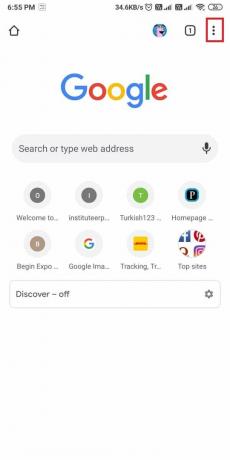
3. Nå, aktiver 'Desktop-sidealternativet fra menyen.
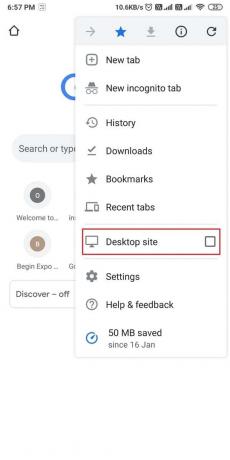
4. Etter at du har aktivert skrivebordsversjonen, skriv images.google.com.
5. Trykk på Kameraikon ved siden av søkefeltet.
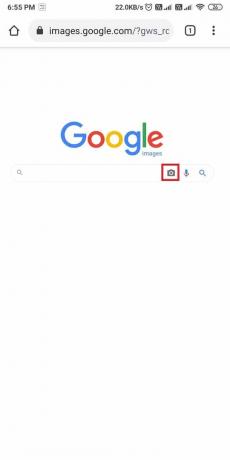
6. Last opp bildet eller Lim inn URL-en av bildet du vil gjøre omvendt bildesøk.
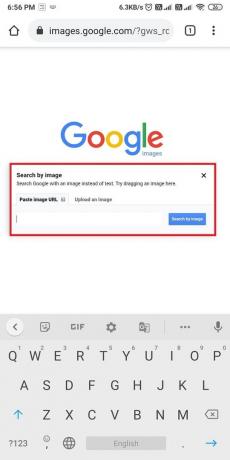
7. Til slutt, trykk på 'Søk etter bilde,' og google vil finne bildets opprinnelse.
Metode 3: Søk på Google med bilde on Desktop/bærbar datamaskin
Hvis du har et bilde på din stasjonære eller bærbare datamaskin og du vil vite opprinnelsen til bildet, kan du følge trinnene nedenfor:
1. Åpen Google Chrome-nettleseren.
2. Type images.google.com i søkelinje og treffer Tast inn.
3. Etter at nettstedet er lastet inn, klikker du på Kameraikon inne i søkefeltet.

4. Lim inn bildenettadressen, eller du kan direkte last opp bildet som du ønsker å søke på Google.
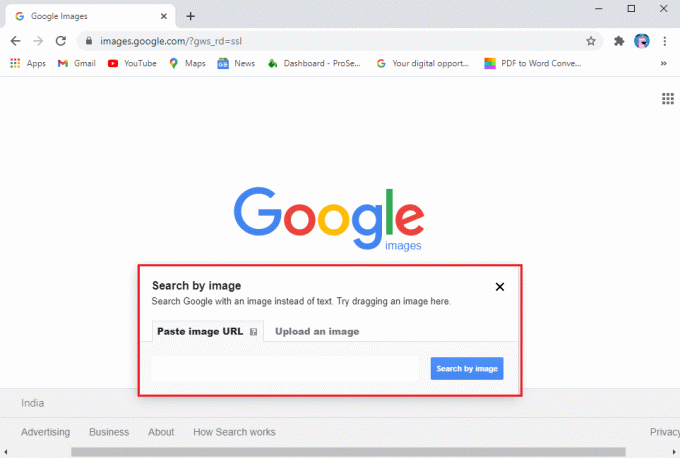
5. Til slutt, trykk på 'Søk etter bilde' for å starte søket.
Google vil automatisk søke i bildet gjennom millioner av nettsteder og gi deg relaterte søkeresultater. Så dette var metoden du kan bruke uten problemer søk på Google med bilde.
Les også:Google Kalender fungerer ikke? 9 måter å fikse det på
Metode 4: Søk på Google ved hjelp av video on Desktop/bærbar datamaskin
Google har ingen funksjon for omvendt søk med videoer ennå. Det er imidlertid en løsning du kan følge for enkelt å finne kilden eller opprinnelsen til en video. Følg disse trinnene for å søk på Google ved å bruke en video:
1. Spill Video på skrivebordet ditt.
2. Nå begynne å ta skjermbilder av forskjellige rammer i videoen. Du kan bruke Klipp og skisser eller Utklippsverktøy på Windows-operativsystemet. På MAC kan du bruke shift-tasten+kommando+4+mellomromstasten for å ta et øyeblikksbilde av videoen.
3. Etter å ha tatt skjermbilder, åpne Chrome-nettleser og gå til images.google.com.
4. Klikk på Kameraikon og last opp skjermbildene en etter en.

Google vil søke på nettet og gi deg relaterte søkeresultater. Dette er et triks du kan bruke til søk på Google ved hjelp av en video.
Ofte stilte spørsmål (FAQ)
Q1. Hvordan tar jeg et bilde og søker etter det på Google?
Du kan enkelt reversere et bilde på Google ved å følge disse trinnene.
1. Gå til images.google.com og klikk på kameraikonet inne i søkefeltet.
2. Last opp bildet du ønsker å søke på Google.
3. Trykk på søkealternativet og vent til Google søker på nettet.
4. Når du er ferdig, kan du sjekke søkeresultatene for å finne opprinnelsen til bildet.
Q2. Hvordan søker du etter videoer på Google?
Siden Google ikke har noen funksjon for å søke etter videoer på Google, kan du følge disse trinnene i dette tilfellet.
1. Spill av videoen på skrivebordet.
2. Begynn å ta skjermbilder av videoen i forskjellige rammer.
3. Gå nå til images.google.com og klikk på kameraikonet for å laste opp skjermbildene.
4. Klikk på "søk etter bilde" for å få relaterte søkeresultater for videoen din.
Anbefalt:
- Hvordan gjenopprette slettet historie på Google Chrome?
- 4 måter å lage grenser i Google Dokumenter
- Hvordan stabilisere videoer på Android-telefon
- Slik får du refusjon ved kjøp i Google Play Store
Vi håper denne veiledningen var nyttig og at du enkelt kunne søke på Google ved hjelp av et bilde eller en video.Nå kan du enkelt utføre et omvendt søk på Google ved å bruke bildene og videoene dine. På denne måten kan du finne opprinnelsen eller kilden til bildene og videoene. Hvis du har spørsmål, stil dem gjerne i kommentarfeltet.



